JupyterLab・Notebookについて
JupyterLab/Notebookは、驚くほどパワフルなツールです。PythonやR、Juliaなどのプログラミング言語を、ブラウザ上で手軽に使うことができます。コードを書いてすぐに結果を確認できるため、効率的な開発やデータ分析が可能です。
JupyterLab・Notebookの違いとは?
JupyterLabとJupyter Notebookは、Webベースの対話型コンピューティング環境ですが、その違いには注目が集まっています。
まずNotebookの方が古く歴史があり、labはNotebookをベースに多機能になってリリースされています。
JupyterLabでは、複数の作業内容を同時に開き、自由に配置したり、並行して作業したりできます。一方、Jupyter Notebookは基本的な機能を提供し、データ探索やプロトタイピングに適しています。
インストール手順
JupyterLab/Notebookを始めるために必要なインストール手順をご紹介します。
プロキシサーバーの設定やpipを使ったインストール方法など、スムーズに導入するためのステップを解説しています。手間なく始められるので、ぜひ試してみてください!
pipを使ったインストール方法
最初にpipのアップグレードを行います。
pip install --upgrade pip次に、Jupyter lab/Notebookのインストールを行います。
pip install jupyterlabpip install notebook起動方法
jupyter labjupyter notebookブラウザは起動して、Jupyter Notebookが起動します。
コマンドプロンプトはそのままにしておいてください。閉じてしまうとJupyter Notebookが終了してしまいます。
停止方法
起動した際のコマンドプロンプトの画面を開きます。
‘Ctrlキー’ + ‘C’を押します。
数秒で停止します。
基本操作と便利なショートカットキー
JupyterLab/Notebookの基本操作や便利なショートカットキーについては、以下のサイトが非常にわかりやすいです。
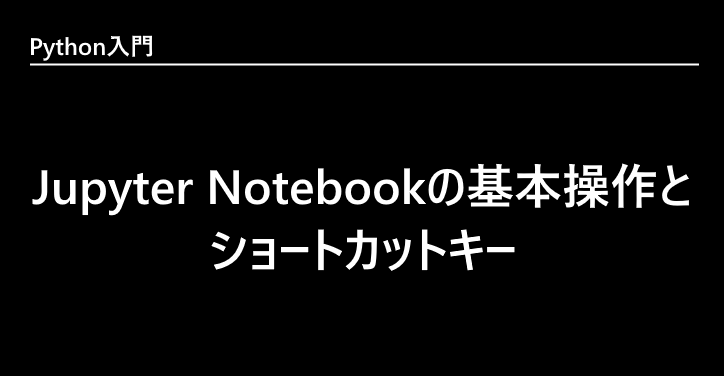
JupyterLab/Notebookを紹介しました。
データ分析や開発作業を効率化するために、ぜひ活用してみてください!

コメント